联想yoga笔记本怎么u盘装系统-联想yoga笔记本如何U盘装系统
发布时间:2025-06-13 10:51:27
联想yoga笔记本怎么u盘装系统?其实这个问题并不复杂,尤其是对于没有硬件故障、系统还能正常开机的设备来说,操作起来会更方便。如果电脑本身还能正常进入系统,那我们就可以直接下载制作U盘启动盘的软件,比如电脑店制作u盘启动盘,将系统镜像下载好,再通过快捷键进入启动菜单,选择从U盘启动即可。下面就和小编一起来学习联想yoga笔记本如何U盘装系统吧。
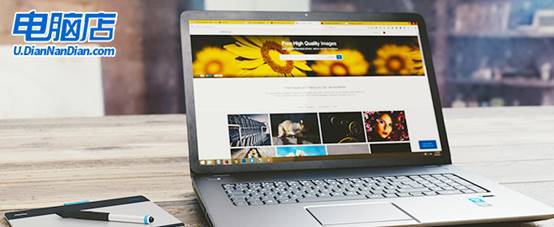
一、U盘重装系统所需工具
电脑型号: 联想
系统版本:win10专业版
制作工具:电脑店u盘启动盘制作工具(点击红字下载)
二、U盘重装系统准备事项
1、在安装操作系统前,确认你拥有正确的许可证密钥。某些操作系统在安装过程中可能会要求输入该密钥。
2、在重装操作系统之前,务必备份所有重要文件,如文档、图片、视频、音乐等。重装操作系统时通常会格式化系统驱动器,这可能导致数据丢失。
3、下载操作系统的镜像文件。具体怎么操作呢?
a. 访问微软官方网站
打开Web浏览器,访问微软的官方网站。在官网导航中找到“Windows”或“操作系统”部分,进入下载页面。
b. 选择操作系统版本
浏览微软官网,选择你需要的操作系统版本(如Windows 10、Windows 11等)。可以选择不同版本,例如家庭版、专业版等,确保选择符合需要的版本。
c. 选择操作系统版本和语言
在网站上,你将可以选择操作系统的语言和版本(例如,简体中文、英文等)。确保选择与你的需求一致的操作系统语言和位数(32位或64位)。
d. 下载操作系统镜像
在选择完版本和语言后,微软网站将提供操作系统镜像文件的下载链接。点击下载链接后,ISO镜像文件将开始下载,通常是一个较大的文件。
e. 下载并保存镜像文件
下载完成后,将ISO镜像文件保存在你的计算机或移动存储设备上,确保可以轻松找到它进行后续操作。
三、U盘重装系统操作步骤
1、制作u盘启动盘
a. 在电脑店官网中,切换到下载中心,点击【立即下载】,即可下载电脑店,这一制作启动盘所需的工具。
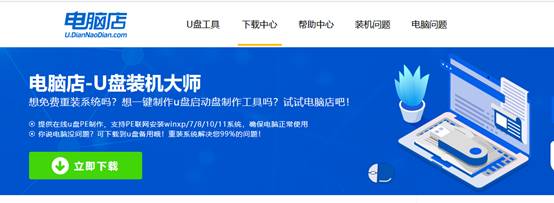
b.下载好电脑店u盘启动盘制作工具后,解压并打开。
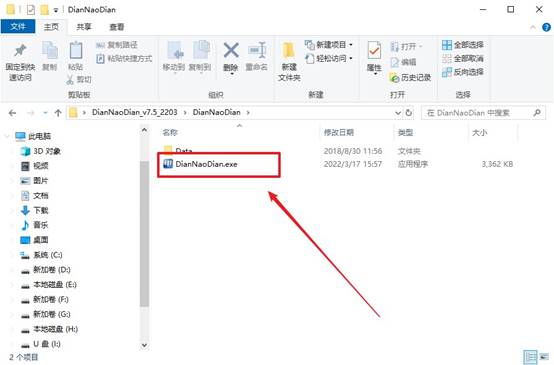
c.将u盘插入电脑当中, 默认设置,点击【全新制作】。

d. 制作完成后大家可选择是否查看教程。
2、BIOS设置u盘启动
a. 进入电脑店官网,首先查询好u盘启动快捷键,输入电脑类型和品牌即可查询。
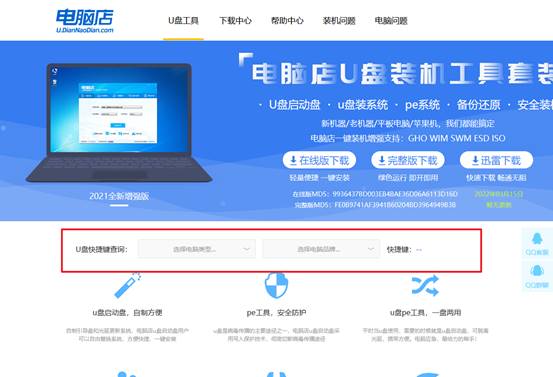
b. 插入u盘后重启,等待屏幕出现画面,按下快捷键进入优先启动项设置界面。
c. 在界面中,移动光标至u盘选项,回车即可。
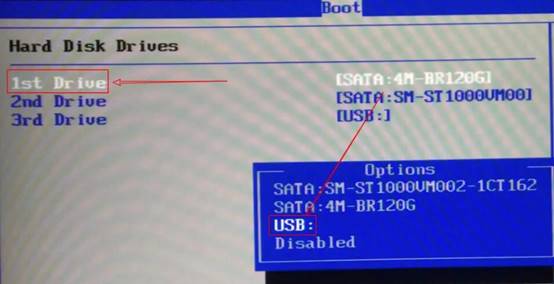
d.重启后,此时就会进入电脑店主菜单,选择【1】这一选项后回车。
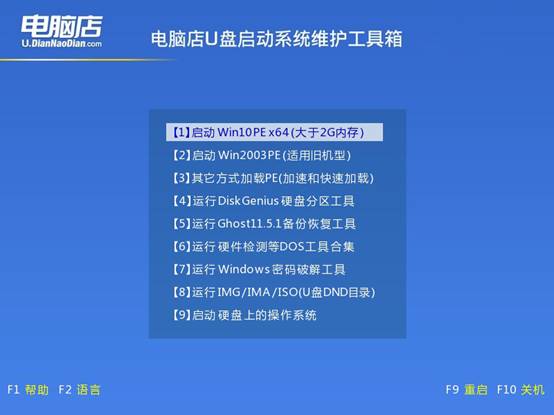
3、u盘装系统
a. 设置完电脑店主菜单后进入winpe,找到并打开一键装机的软件。
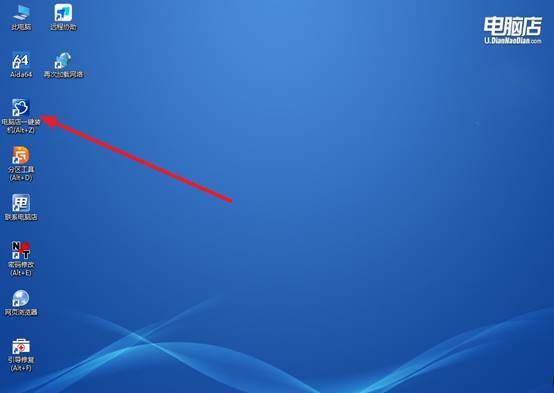
b. 点击【打开】选择已下载的镜像系统,注意勾选安装盘符,最后点击【执行】即可开始下一步。
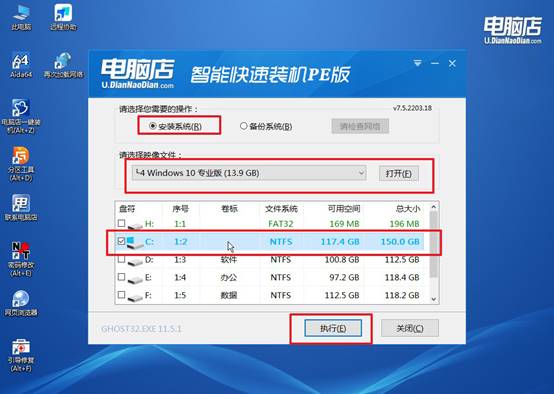
c.在还原窗口中,默认设置点击【是】。接着勾选【完成后重启】,等待安装即可。
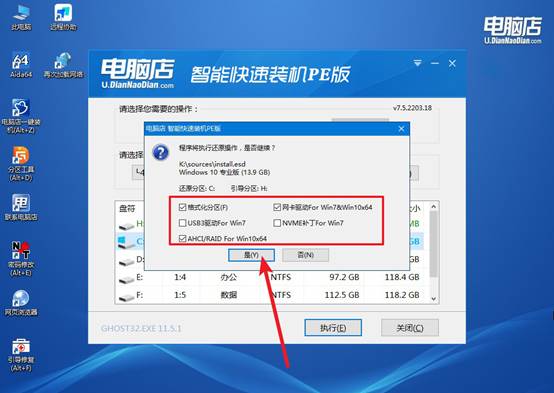
d. 等待安装部署完成,进入系统桌面。
四、U盘重装系统相关内容
电脑系统重装重启出现英文怎么办?
情况1:系统安装完后进入英文版 Windows 系统
原因:你装的是英文版系统镜像,而不是中文版系统。
解决方法:只需 下载中文语言包并切换为中文,点击左下角“Start”(开始) → ⚙ “Settings”(设置);找到 Time & Language(时间和语言)→ 点左边的 Language;
点击“Add a language” → 搜索并添加 Chinese (Simplified);安装后点它 → 选择“Set as default”;重启电脑,系统语言就变成中文了。
情况2:系统重装失败,重启后出现英文报错界面(开不了系统)
原因:你可能系统没装好或启动顺序设置错误,电脑启动时找不到正确的引导区。
解决方法:检查 BIOS 启动顺序,重启电脑时连续按 DEL、F2 或 ESC 进入 BIOS 设置;找到 Boot(启动)设置项;确认第一个启动项是你安装系统的硬盘(不是U盘);保存退出(F10)重启。
就这样,我们学会了联想yoga笔记本如何U盘装系统。联想YOGA系列笔记本多数为轻薄本,通常采用的是UEFI引导方式,所以在制作U盘时需要特别注意格式),否则很可能会出现无法识别U盘启动项的情况。后续系统安装步骤则与台式机类似,大家参考教程学习即可。
